Cara menggunakan Alat Diagnostik DNS Office 365
Alat Diagnostik DNS Office 365(Office 365 DNS Diagnostic Tool) mendeteksi semua catatan DNS yang diperlukan oleh layanan Office 365 dan mengidentifikasi kesalahan konfigurasi yang diketahui. Dalam posting ini, kami akan menjelaskan kapan dan bagaimana menggunakan alat Diagnostik DNS (DNS Diagnostic)Office 365 untuk membantu mengatasi masalah.
Anda dapat menjalankan Diagnostik DNS (DNS Diagnostic)Office 365 di komputer mana pun yang memiliki akses Internet . Alat menanyakan catatan DNS Office 365 dari server (Office 365)DNS default komputer dengan menggunakan Nslookup.exe dan kemudian mendeteksi kesalahan konfigurasi DNS . Namun, itu tidak mengumpulkan data apa pun yang khusus untuk komputer yang menjalankannya.
Alat Diagnostik DNS Office 365
Menurut Microsoft:
DNS misconfiguration is one of the top issues that are experienced by Office 365 customers. If DNS records are missing or are configured incorrectly, you may likely experience issues with mail flow issues, Outlook connectivity issues, Lync sign-in issues, or federation issues with external instant messaging (IM) providers.
1] Kapan menggunakan alat Diagnostik DNS (DNS Diagnostic)Office 365
Kesalahan konfigurasi DNS(DNS) adalah penyebab utama masalah yang tercantum di bawah ini. Microsoft sangat menyarankan Anda menjalankan Diagnostik DNS (DNS Diagnostic)Office 365 untuk mengidentifikasi masalah ini:
a] Masalah Exchange Online
Masalah dengan pengiriman surat
- Tidak menerima email masuk dari Internet .
- Menerima laporan tidak terkirim ( NDR(NDRs) ).
Konektivitas klien Outlook
- Masalah yang melibatkan penyambungan Outlook dan Exchange Online .
- Penemuan otomatis tidak berfungsi.
b] Masalah Skype for Business Online (sebelumnya bernama Lync Online )
- Masalah masuk klien Lync.
- Pesan instan (IM) gagal dengan kontak Konektivitas IM(IM Connectivity) ( PIC ) federasi atau publik.(PIC)
- Outlook Web App IM atau masalah kehadiran.
c] Masalah SharePoint Online
- Mengakses situs web publik yang menggunakan nama domain Anda.
2] Cara(How) menggunakan alat Diagnostik DNS (DNS Diagnostic)Office 365
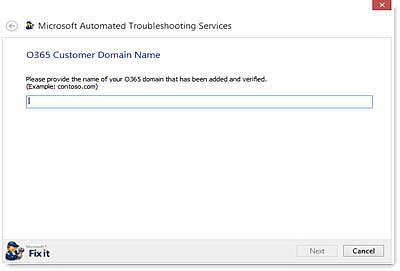
Untuk menggunakan alat diagnostik DNS O365(O365 DNS Diagnostic) , ikuti langkah-langkah berikut:
1] Pada halaman Nama Domain Pelanggan Offive365 dari (Offive365 Customer Domain Name)Diagnostik DNS (DNS Diagnostic)Office 365 , ketikkan nama domain Anda. Alat ini memeriksa catatan DNS untuk domain.
Pastikan(Make) bahwa domain ditambahkan ke portal.Office.com dan domain diverifikasi.
2. Pada halaman Exchange Deployment Scenario , pilih skenario yang sesuai untuk Anda. Pilihannya adalah Cloud Only dan Co-exist/Hybrid .
Jika Anda memiliki beberapa domain, ketahuilah bahwa skenario yang Anda pilih berlaku untuk domain yang Anda masukkan di langkah 1.
- Pilih Cloud Only jika semua kotak surat dari domain tersebut dipindahkan ke Office 365 .
- Pilih Cloud Only jika Anda tidak memiliki kotak surat Exchange Online yang menggunakan domain tersebut.
- Pilih Co-exist/Hybrid jika beberapa kotak pesan dihosting di lingkungan Exchange Server lokal dan beberapa kotak pesan dihosting di Exchange Online .
Itu saja, teman-teman! Saya harap Anda menemukan posting ini cukup informatif.
TIPS(TIP) : Lihat juga Asisten Dukungan dan Pemulihan Microsoft(Microsoft Support and Recovery Assistant) .
Related posts
Cara mematikan Picture Compression di aplikasi Office 365
Cara berlangganan share Office 365 dengan teman dan keluarga
Cara membatalkan Office 365 Subscription atau berhenti Auto renewal
Sorry, kami memiliki beberapa masalah server sementara - Office 365 APPS
Cara Mengubah Office 365 Subscription Plan
Cara menggunakan @mention untuk memberi tag seseorang di aplikasi Office 365 untuk umpan balik
Produk-produk berikut tidak dapat dipasang pada time Office 365 yang sama
Create email Aturan untuk Mencegah Ransomware dalam bisnis Microsoft 365
Cara Mengaktifkan DNS atas HTTPS di Windows 10
Cara Membuat Kalender Grup di Microsoft 365
Microsoft Daftar Fitur: Semua yang perlu Anda ketahui
Cara Migrasi dari Office 365 Video ke Microsoft Streams
OneDrive tidak disediakan untuk pengguna ini - Officer 365 ERROR
Apa yang baru di Office 2016 dan Office 365? Dimana untuk membelinya?
Cara Migrasi dari Google Workspace ke Microsoft 365
Cara Menggunakan Office Licensing Diagnostic Tool
Cara Membatalkan Langganan Microsoft 365 Anda
Aktifkan Configuration Manager untuk menyebarkan pembaruan Office 365 menggunakan SCCM
Cara Menekan Peringatan AutoDiscover Redirect di Outlook untuk Mac
Outlook terus meminta kata sandi saat menghubungkan ke Office 365
